loading...
Kali ini Buka-Laptop akan memberikan tutorial lengkap cara menarik uang Dollar ke Paypal dan nantinya Uang dari Paypal kita tarik langsung ke Rekening Bank pribadi kita.
Jadi saya sendiri sebagai penulis meminta maaf apabila kalian sedang membuka Blog Buka-Laptop ini ada iklan popup yang mana sebenarnya saya sendiri iseng-iseng dan mencoba apakah benar dari iklan di Blog popup ini menghasilkan receh heheheh
Kembali lagi ke Topik ya
Tapi ternyata kemarin pas pertengahan Mei 2018 sudah mencapai 10 Dollar, jadi langsung saya coba mencairkan
Dan kali ini target adalah Paypal dan minimumnya adalah 10 Dollar
Dengan Biaya 2% sampai dengan 1 Dollar.
Langsung ke Billing ya
2 Perhatikan Gambar di atas.
Langsung ke Billing ada di Menu Sebelah Kiri atau klik Pojok Kanan Atas Logo Dompet
Kemudian Klik CashOut
3. Kemudian pilih PAYPAL seperti gambar diatas.
Karena target kali ini kita akan mencairkan lewat paypal
4. Lihat Gambar diatas Billing/Cashout Information
- Amount Silahkan masukkan nominal yang ingin dicairkan
- Payout Account Silahkan isi email paypal kamu, email paypal bisa beda dengan email POPCASH
- Processor pilih paypal ya
- Kemudian langsung aja klik Request Cash Out
5. Dan selanjutnya akan ada konfirmasi lanjutannya, bisa lihat gambar diatas, kalau sudah benar Silahkan klik Request Cash Out
6. Selesai deh kamu bisa lihat status transaksinya, Seperti Gambar diatas
Dan statusnya kali ini PENDING yang warna orange
7. Prosesnya berapa lama?
Kali ini sangat cepet karena malem saya cashout dan langsung keluar status pending kemudian keesokan harinya sekitar jam 11 siang langsung Status Completed
Cara Menarik Uang Dollar Dari PopCash Ke Paypal
Mencairkan Uang Iklan PopCash ke paypal dengan mudah, sejak beberapa bulan ini Blog Buka-Laptop saya coba dengan menambahkan iklan pop up yang mana sebenarnya ini sangat menggangu tapi ya lumayan lah hasilnya bisa buat beli kuota internet dan bisa lancar lagi ngeblog dengan artikel yang apa adanya ini heheheheJadi saya sendiri sebagai penulis meminta maaf apabila kalian sedang membuka Blog Buka-Laptop ini ada iklan popup yang mana sebenarnya saya sendiri iseng-iseng dan mencoba apakah benar dari iklan di Blog popup ini menghasilkan receh heheheh
Kembali lagi ke Topik ya
Cara Menarik Uang Dollar Dari PopCash Ke Paypal
Saya sendiri lupa sejak kapan Blog ini saya pasang PopCash dan dapat menghasilkan berapa rupiah sihhhh???? dan saya sendiri juga jarang sekali cek untuk login di PopCash karena saya fikir akan tembus $10 ini memakan waktu yang lamaTapi ternyata kemarin pas pertengahan Mei 2018 sudah mencapai 10 Dollar, jadi langsung saya coba mencairkan
Cara Menarik Uang Dollar Dari PopCash Ke Paypal
1. Login terlebih dahulu ke PopCash KLIK DISINIDan kali ini target adalah Paypal dan minimumnya adalah 10 Dollar
Dengan Biaya 2% sampai dengan 1 Dollar.
Langsung ke Billing ya
2 Perhatikan Gambar di atas.
Langsung ke Billing ada di Menu Sebelah Kiri atau klik Pojok Kanan Atas Logo Dompet
Kemudian Klik CashOut
3. Kemudian pilih PAYPAL seperti gambar diatas.
Karena target kali ini kita akan mencairkan lewat paypal
4. Lihat Gambar diatas Billing/Cashout Information
- Amount Silahkan masukkan nominal yang ingin dicairkan
- Payout Account Silahkan isi email paypal kamu, email paypal bisa beda dengan email POPCASH
- Processor pilih paypal ya
- Kemudian langsung aja klik Request Cash Out
5. Dan selanjutnya akan ada konfirmasi lanjutannya, bisa lihat gambar diatas, kalau sudah benar Silahkan klik Request Cash Out
6. Selesai deh kamu bisa lihat status transaksinya, Seperti Gambar diatas
Dan statusnya kali ini PENDING yang warna orange
7. Prosesnya berapa lama?
Kali ini sangat cepet karena malem saya cashout dan langsung keluar status pending kemudian keesokan harinya sekitar jam 11 siang langsung Status Completed
Yeee cepet kan prosesnya ga sampai 1x24 jam uang sudah masuk ke Paypal
Jadi saran apabila kamu ingin menarik uang PopCash diusahan Hari Senin-Kamis
Hindari Hari Jumat, Sabtu, Minggu dan Tgl Merah
karena kalau jumat akan diproses hari kerja berarti senin
Tunggu artikel selanjutnya cara menarik dana dari Paypal ke Rekening Bank Mandiri
Mudah-mudahan artikel dari Buka-Laptop Cara Menarik Uang Dollar Dari PopCash Ke Paypal ini bermanfaat.
Tunggu artikel-artikel menarik Buka-Laptop selanjutnya
Apabila ada pertanyaan silahkan koment dikolom koment dibawah artikel ini.
Salam Buka-Laptop
loading...

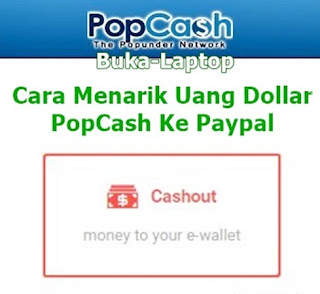
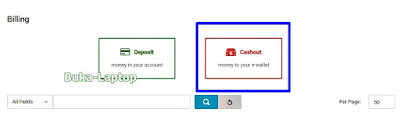

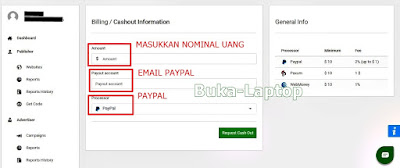
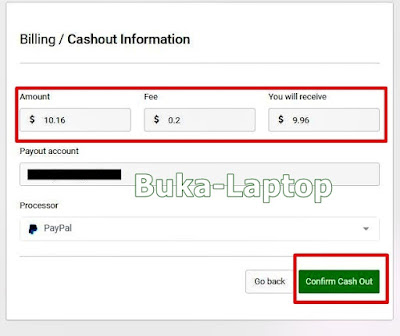



0 Response to "Cara Menarik Uang Dollar Dari PopCash Ke Paypal"
Post a Comment
PERINGATAN SEBELUM KOMENTAR :
- Komentar yang mengarah ketindakan spam dan tidak berkaitan dengan isi artikel terkait, tidak akan dipublikasikan.
- Tidak semua pertanyaan melalui komentar di jawab oleh admin.
- Bagi advertiser yang ingin memasang banner iklan,silahkan hubungi kami
- Semua artikel Buka-Laptop disini tidak ada unsur promosi iklan/mengejek dll.Ini hanya pengalaman semata.
- Dilarang Komentar mengejek/menjelekkan Merk,Produk dsb.
- Dilarang Komentar menggunakan LINK untuk tujuan PROMOSI PRODUK DLL tapi apabila LINK tujuannya bukan promosi akan kami review terlebih dahulu kemudian dipublikasikan.
Terimakasih telah berkunjung di Buka-Laptop, semoga artikel dan informasinya bermanfaat bagi Anda.